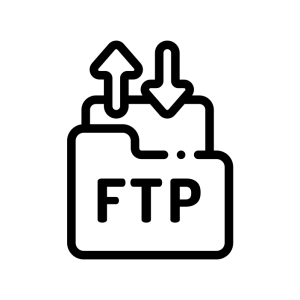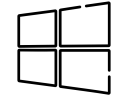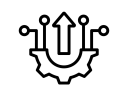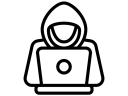Door FileZilla te gebruiken kunt u uw website bestanden naar onze servers uploaden vanaf uw lokale computer.
Stap 1
Download Filezilla en installeer het programma op uw computer.
Stap 2
Zodra u Filezilla heeft geïnstalleerd en opgestart ziet u bovenin een balk. In deze balk kunt u uw gegevens invullen.

Voer de volgende gegevens in welke u van ons per e-mail heeft ontvangen.
Host: uw domeinnaam zonder www of ftp ervoor.
Gebruikersnaam: Dit is uw FTP gebruikersnaam.
Wachtwoord: Dit is uw FTP wachtwoord.
Daarna klikt u op “Snel Verbinden” en u wordt direct verbonden met uw webruimte op onze server.
[yellow]Wij raden aan om uw wachtwoord NIET op te slaan in uw FTP programma. Indien u bovenstaande methode gebruikt, zal uw wachtwoord niet worden opgeslagen. Waarom? Omdat de wachtwoorden niet beveiligd worden opgeslagen in FTP programma’s en hackers zo eenvoudig toegang kunnen krijgen tot uw webserver.[/yellow]
Wilt u toch de gegevens opslaan in uw FTP-programma, gebruik dan de volgende methode
Beveiligde FTP verbinding Filezilla
Normaal gesproken maakt uw FTP programma standaard verbinding met poort 21. Poort 21 is niet beveiligd waardoor het mogelijk is dat hackers kunnen meekijken mits ze op hetzelfde netwerk zitten.
Vaak wordt poort 22 gebruikt om een beveiligde verbinding op te zetten. Deze poort hebben wij echter geblokkeerd en het is niet mogelijk om deze poort te gebruiken. U wordt dan geblokkeerd in onze firewall, want onze server ziet dit als een hackpoging indien u blijft verbinden.
Hoe kunt u dan wel een beveiligde verbinding maken met onze server?
Klik in de menubalk op “Bestand”, “Sitebeheer”. Er opent een nieuw scherm waar u uw verbinding kunt instellen. Klik op “Nieuwe Site” en gebruik hiervoor de volgende gegevens:
Host: uw domeinnaam zonder www of ftp ervoor.
poort: 21
Encryptie: Vereist expliciet FTP over TLS
Inlogtype: normaal
Gebruiker: Dit is uw FTP gebruikersnaam.
Wachtwoord: Dit is uw FTP wachtwoord.
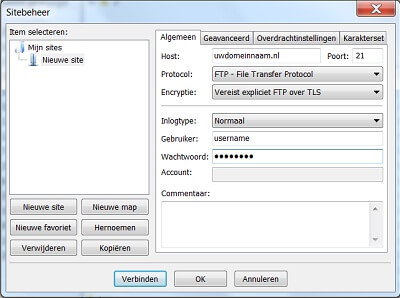
Gebruikersnaam / Wachtwoord: dit is uw DirectAdmin/ftp gebruikersnaam en wachtwoord. Zie de nieuwe account informatie e-mail voor de exacte gegevens.
Daarna kunt u beveiligd verbinden met uw hosting account.